Как да покажа множество часови зони на екрана на iPhone

Няма нужда да инсталирате помощни програми или приложения, можем да проследяваме множество часови зони на екрана на iPhone чрез наличните настройки на телефона.

Няма нужда да инсталирате помощни програми или приложения, можем да проследяваме множество часови зони на екрана на iPhone чрез наличните настройки на телефона. Когато пътувате или отивате на бизнес пътуване в чужбина, ще трябва да следите текущото време в много различни региони на света. Статията по-долу ще ви напътства да показвате множество часови зони на екрана на iPhone.
Инструкции за преглед на множество часови зони на iPhone
Етап 1:
В интерфейса на приложението Часовник щракнете върху Международно време и след това щракнете върху иконата плюс в десния ъгъл на екрана.

Стъпка 2:
Сега потребителят ще види списък с градове в света, за да търсите града, в който искате да видите часа. Щракнете върху града или населеното място, където искате да следите времето .
В резултат на това ще видим различни часови зони на iPhone.
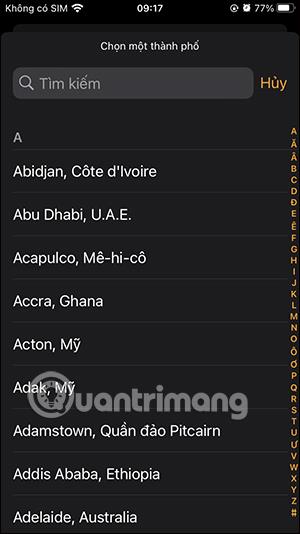
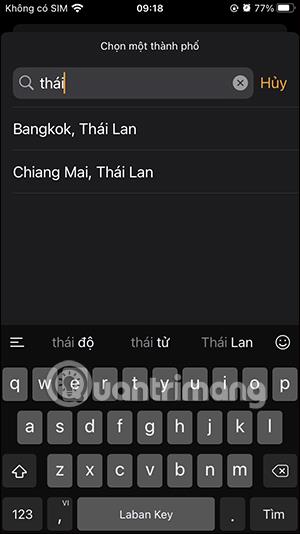
Как да покажете няколко часови зони на iPhone на началния екран
Етап 1:
В интерфейса на главния екран на iPhone натиснете и задръжте и след това щракнете върху иконата плюс в десния ъгъл на екрана. Сега, когато приложенията са показани, превъртете надолу и щракнете върху приложението Часовник .

В резултат на това ще видите различни джаджи за часовник, както е показано по-долу.
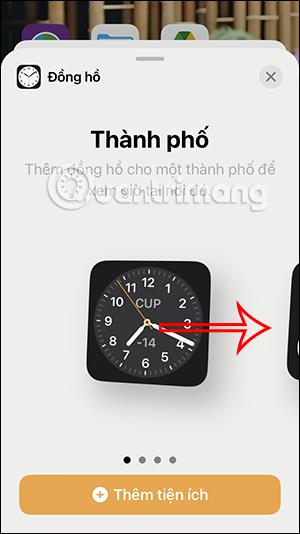
Стъпка 2:
В опцията Световно време ще видите опцията за показване на часовата зона на iPhone. Щракнете, за да изберете часовника за часовата зона, който искате да използвате.
Кой тип часова зона искате да използвате, плъзнете го към началния екран на iPhone .

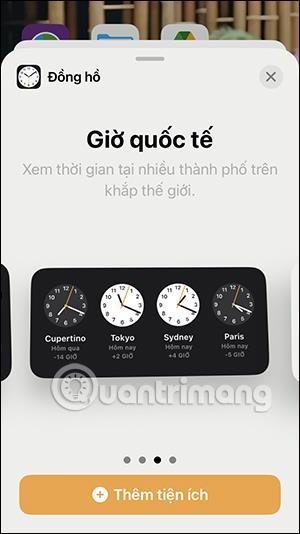
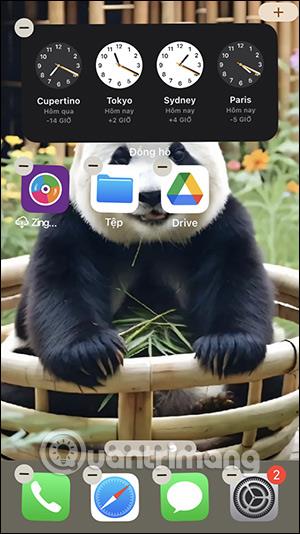
Стъпка 3:
На началния екран на iPhone натиснете продължително приспособлението и изберете Редактиране на притурката . Сега ще видите градовете, показващи часа. Щракваме върху текущия град, за да преминем към друг град , където искате да видите часа.
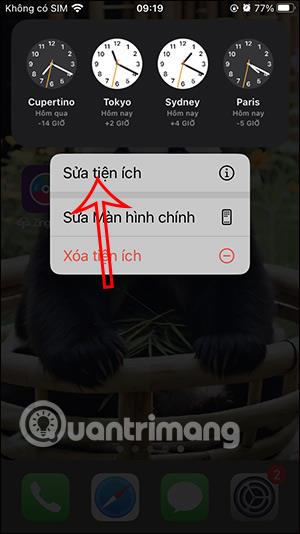

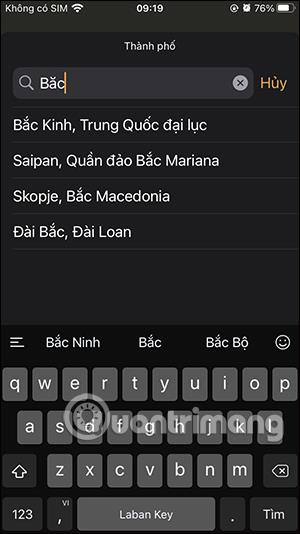
Въведете името на града в списъка и след това щракнете, за да го покаже��е. Часовата зона, показана на началния екран на iPhone, е променена.
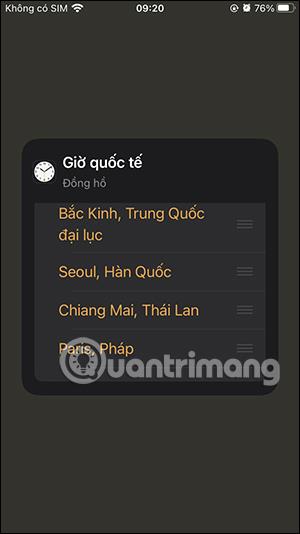
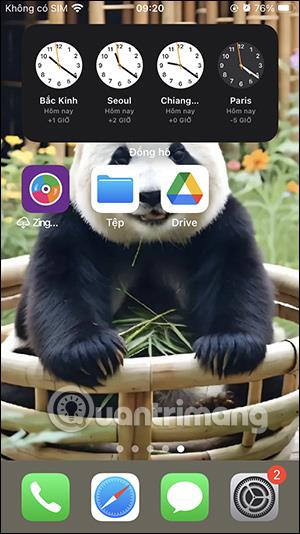
Как да покажа няколко часови зони на заключен екран на iPhone
Етап 1:
В интерфейса на заключения екран на iPhone натиснете продължително върху заключения екран и след това щракнете върху Персонализиране по-долу. Сега щракваме върху заключен екран, за да променим.
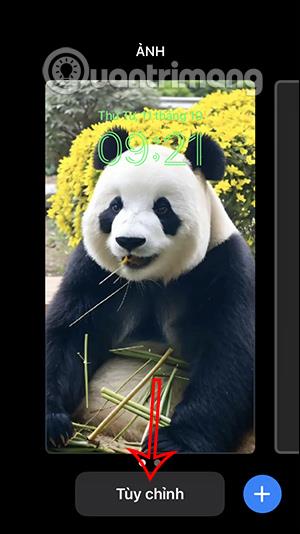

Стъпка 2:
В интерфейса за редактиране на заключен екран щракнете върху Добавяне на притурка . Докоснете Часовник, за да видите изпълнимия модул за часовник.
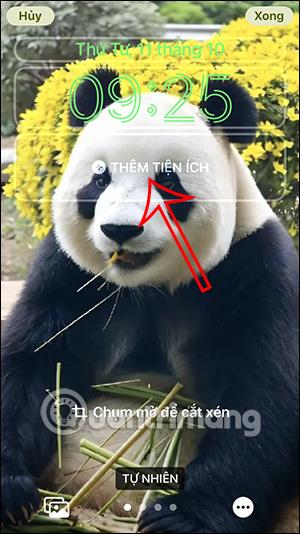
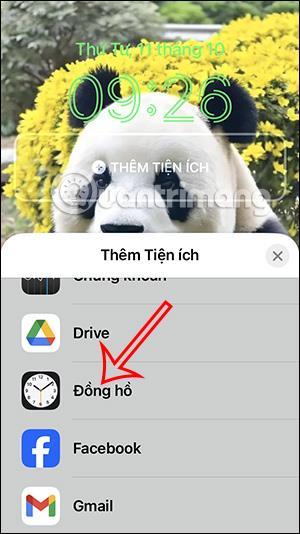
Стъпка 3:
Сега ще видите интерфейса на помощната програма за часовник, от който да избирате. В изпълнимия модул за световно време изберете го , за да се покаже на заключения екран.
Продължаваме да добавяме други джаджи за часовник, които искаме да виждаме на заключения екран на iPhone.
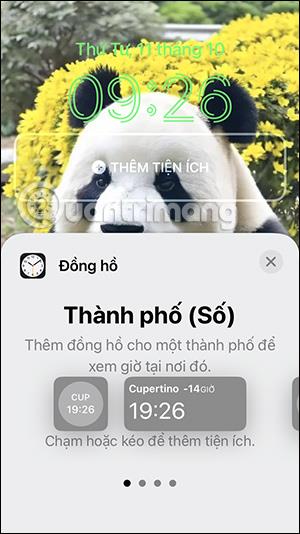
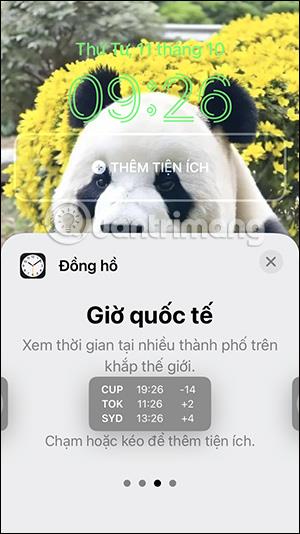

Стъпка 4:
След това в интерфейса за редактиране на джаджа щракнете върху джаджа за международно време, за да промените местоположението на показване на времето. Намираме и мястото, където искате да видите часа, и щракнете върху Избор.
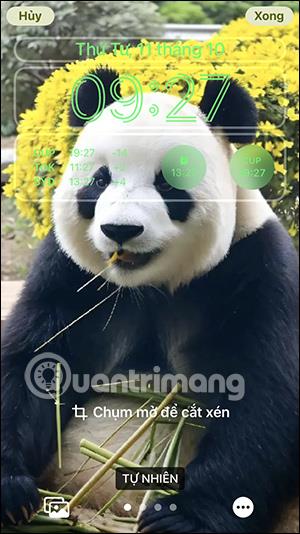
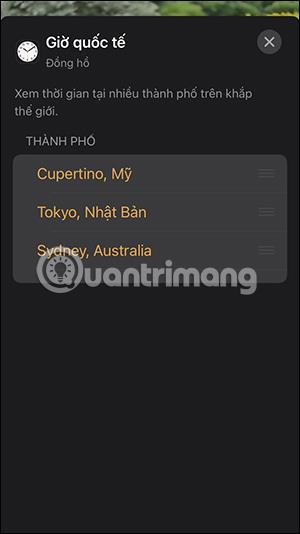
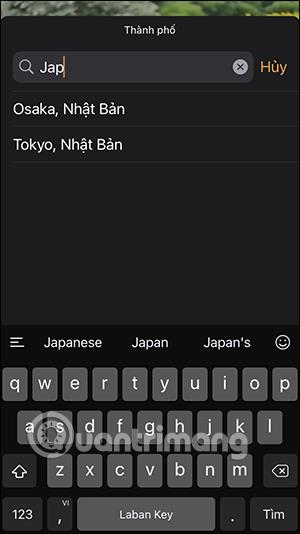
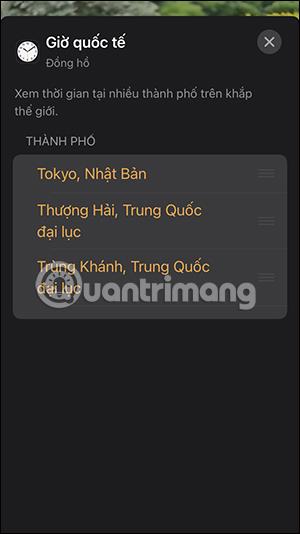
Стъпка 5:
След като промените международната часова зона, която желаете, щракнете върху Готово , за да запазите промените на екрана.
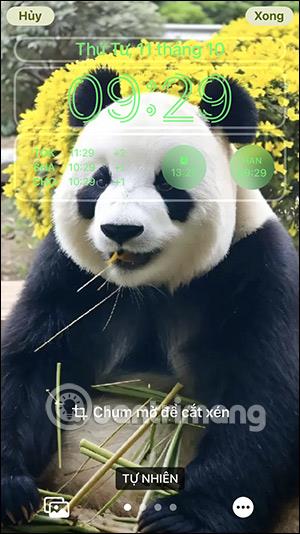

Sound Check е малка, но доста полезна функция на iPhone телефони.
Приложението Photos на iPhone има функция за спомени, която създава колекции от снимки и видеоклипове с музика като филм.
Apple Music нарасна изключително много, откакто стартира за първи път през 2015 г. Към днешна дата това е втората най-голяма платена музикална стрийминг платформа след Spotify. В допълнение към музикалните албуми, Apple Music също е дом на хиляди музикални видеоклипове, 24/7 радиостанции и много други услуги.
Ако искате фонова музика във вашите видеоклипове или по-конкретно, запишете песента, която се възпроизвежда като фонова музика на видеоклипа, има изключително лесно решение.
Въпреки че iPhone включва вградено приложение за времето, понякога то не предоставя достатъчно подробни данни. Ако искате да добавите нещо, има много опции в App Store.
В допълнение към споделянето на снимки от албуми, потребителите могат да добавят снимки към споделени албуми на iPhone. Можете автоматично да добавяте снимки към споделени албуми, без да се налага да работите отново от албума.
Има два по-бързи и лесни начина за настройка на обратно броене/таймер на вашето Apple устройство.
App Store съдържа хиляди страхотни приложения, които все още не сте пробвали. Основните думи за търсене може да не са полезни, ако искате да откриете уникални приложения и не е забавно да се впускате в безкрайно превъртане с произволни ключови думи.
Blur Video е приложение, което замъглява сцени или всяко съдържание, което искате на телефона си, за да ни помогне да получим изображението, което харесваме.
Тази статия ще ви насочи как да инсталирате Google Chrome като браузър по подразбиране на iOS 14.









